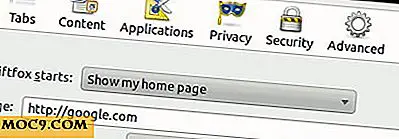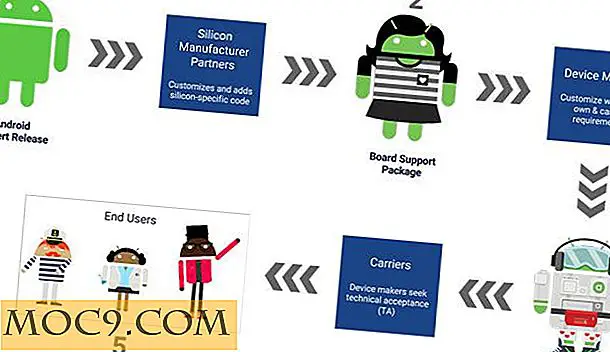कुल दृश्य ओवरहाल के लिए आसानी से थीम WinRAR और 7-ज़िप
विंडोज़ और अन्य प्रमुख ऑपरेटिंग सिस्टम संकुचित फ़ाइलों को मानक के रूप में समर्थन करने में सक्षम हो सकते हैं, लेकिन कई उपयोगकर्ता अपने अभिलेखीय आवश्यकताओं को संभालने के लिए WinRAR, WinZip, या 7Zip जैसे प्रोग्राम को इंस्टॉल करना पसंद करते हैं।
इसके लिए तुरंत संपीड़न लाभ होते हैं, जिसमें बेहतर संपीड़न अनुपात और विभिन्न फ़ाइल एक्सटेंशन के लिए समर्थन शामिल है (जिनमें से कुछ को और भी संपीड़ित किया जा सकता है)। इन कारणों से, ऐसे बुनियादी सॉफ्टवेयर की कमी वाले कंप्यूटर को खोजने की दुर्लभता है; ज्यादातर लोगों के लिए, यह वही करता है जो उन्हें चाहिए।
फिर भी, इन कार्यक्रमों में अक्सर एक और बात करने का बिंदु होता है: अनुकूलता। खाल और थीम उनके लिए बनाई गई हैं और उपयोगकर्ताओं को वास्तव में उन्हें स्वयं बनाने की अनुमति देती हैं। अपने अक्सर पुरातन दिखने वाले इंटरफेस को देखते हुए, यह ऑपरेटिंग सिस्टम के बाकी हिस्सों के साथ कुछ डिग्री यूआई स्थिरता देने का एक सुविधाजनक तरीका भी हो सकता है।
WinRAR

WinRAR, बल्कि एक भुगतान उत्पाद के लिए असामान्य रूप से, विषय को मानक के रूप में बदलने की क्षमता शामिल है। वास्तव में, आरएआरएलएबी के डेवलपर्स के पास उपयोगकर्ता सबमिट किए गए विषयों के लिए एक समर्पित अनुभाग है।
WinRAR में थीम जोड़ना
WinRAR में थीम इंस्टॉल करना अधिक आसान नहीं हो सकता है, क्योंकि कार्यक्रम के यूआई में ज्यादा बदलाव नहीं होता है और संगतता के मुद्दों को व्यावहारिक रूप से अनदेखा किया जाता है। WinRAR में थीम जोड़ने के दो अलग-अलग तरीके हैं।

आसान तरीका में प्रोग्राम खोलना और विंडो के शीर्ष पर "विकल्प" मेनू पर जाना शामिल है। ड्रॉप-डाउन मेनू से, "थीम ऑनलाइन प्राप्त करें" का चयन करें, और एक लिंक आपके डिफ़ॉल्ट वेब ब्राउज़र में खुल जाएगा।

अपनी पसंदीदा थीम ढूंढें, और "डाउनलोड करें" पर क्लिक करें। विभिन्न आइकन आकार उपलब्ध हैं, जिसका अर्थ है कि उनका आकार बढ़ाया जा सकता है या पसंदीदा के रूप में कम किया जा सकता है। अपने ब्राउज़र के आधार पर, आप फ़ाइल को स्वचालित रूप से डाउनलोड करने में सक्षम हो सकते हैं। यदि नहीं, तो बस इसे सामान्य के रूप में डबल क्लिक करें।

एक खिड़की दिखाई देनी चाहिए कि क्या आप विषय स्थापित करना चाहते हैं। "हां" पर क्लिक करें। सूची में नई प्रविष्टि को ढूंढने के लिए आपको "विकल्प" मेनू पर लौटने से पहले WinRAR को पुनरारंभ करना पड़ सकता है।

वैकल्पिक रूप से, एक विषय ऑनलाइन खोजें। DeviantArt जैसी साइटें अक्सर फ़ाइलों को डाउनलोड करने के लिए होस्ट करती हैं, इसलिए यदि आप कर सकते हैं तो डाउनलोड पूर्ण होने पर इसे स्वचालित रूप से खोला जा सकता है।
![]()
![]()
एक बार विषय, या थीम के पैक डाउनलोड हो जाने के बाद, डबल क्लिक करें। स्थापित करने के लिए परिचित संकेत प्रकट होगा, और यहां से, प्रक्रिया बिल्कुल समान है। आप यह भी देखेंगे कि थीम टास्कबार के साथ-साथ विंडोज एक्सप्लोरर में आइकन को प्रभावित करती है यदि WinRAR आपका डिफ़ॉल्ट संग्रह प्रोग्राम है।
WinRAR से विषयों को हटा रहा है
पहले "विकल्प" मेनू खोलें और "थीम्स" विकल्प पर जाएं।

उनके बीच बदलने के लिए थीम पर क्लिक करने के बजाय, "थीम व्यवस्थित करें" प्रविष्टि का चयन करें। यह वर्तमान क्षण में स्थापित सभी विषयों की एक और छोटी विंडो सूचीबद्ध करेगा। उस सूची पर क्लिक करें जिसे आप सूची में निकालना चाहते हैं ताकि इसे नीले रंग में हाइलाइट किया जा सके। फिर बस विंडो के ऊपरी दाएं हिस्से में "हटाएं" बटन पर क्लिक करें, और इसे हटा दिया जाएगा।
7-Zip

7-ज़िप के भीतर थीम संगतता कुछ हद तक असामान्य है: डिफ़ॉल्ट रूप से, प्रोग्राम उपयोगकर्ता अनुकूलन का समर्थन नहीं करता है, लेकिन एक तृतीय-पक्ष टूल कार्यक्षमता को सक्षम बनाता है। 7-ज़िप (और अधिकांश अन्य संग्रह उपकरण) के संस्करणों के बीच अपेक्षाकृत मामूली परिवर्तनों के कारण, संस्करण 9.20 मुख्य रिलीज है और पूरी तरह से काम करता है।

WinRAR के विपरीत, प्रक्रिया को थीम डाउनलोड करने से शुरू नहीं होता है; थीम मैनेजर में डिफ़ॉल्ट रूप से काफी कुछ शामिल हैं, हालांकि इन्हें विस्तारित किया जा सकता है।
7-ज़िप में थीम बदलना

7-ज़िप और 7-ज़िप थीम प्रबंधक डाउनलोड करके शुरू करें। हालांकि हमने मौजूदा बीटा के साथ थीम मैनेजर का उपयोग करने का प्रयास किया, लेकिन हमें काफी कठिनाई मिली। इस प्रकार, हम केवल 7-ज़िप, 9.20 और थीम प्रबंधक 2.0 के वर्तमान स्थिर संस्करणों के साथ संगतता की गारंटी दे सकते हैं।

एक बार डाउनलोड पूर्ण होने के बाद, 7-ज़िप स्थापित करें और थीम प्रबंधक को अपने उप-फ़ोल्डर ("टूलबार" और "फ़ाइल टाइप") के साथ अपने फ़ोल्डर में निकालें। किसी भी कारण से, विंडोज 8 / 8.1 के साथ एक संबंधित त्रुटि संदेश है, लेकिन इसे अनदेखा किया जा सकता है।

विषय पर निर्णय लेने के अधिकार पर पूर्वावलोकन का उपयोग करके विभिन्न विकल्पों के माध्यम से स्क्रॉल करें।
यदि आपके पास चयन करते समय 7-ज़िप खुलता है, तो इसे बंद करें या आपको किसी भी तरह से संकेत मिलेगा। "पैचिंग फ़ाइलें" विंडो प्राप्त करने के लिए 7-ज़िप बंद के साथ "थीम सक्रिय करें" बटन पर क्लिक करें। इसमें कुछ समय लग सकता है; एक बार फिर से नई थीम देखने के लिए एक बार 7-ज़िप खोलें।
7-ज़िप से विषयों को जोड़ना और हटाना

WinRAR के साथ, deviantART जैसी साइटें कई थीम प्रदान करती हैं। फ़ोल्डर संरचना शायद "टूलबार" या थीम नाम से शुरू होगी। यदि यह टूलबार है, तब तक फ़ोल्डर खोलें जब तक कि आप विषय का नाम न लें। यदि ऐसा नहीं है, तो इस प्रक्रिया को छोड़ दें।

थीम नाम के साथ फ़ोल्डर को काटें, फिर 7-ज़िप थीम प्रबंधक के "टूलबार" फ़ोल्डर पर जाएं। नई प्रविष्टि पेस्ट करें और फिर थीम प्रबंधक खोलें। यह नई प्रविष्टि दिखाई देनी चाहिए, इसका नाम फ़ोल्डर नाम से परिभाषित किया गया है।

इस बिंदु से थीम मैनेजर के साथ प्री-लोड किए गए थीम को उसी तरह से सक्षम करें।

थीम को हटाने के लिए किसी भी बिंदु पर निर्णय लेना चाहिए, थीम प्रबंधक के भीतर "टूलबार" फ़ोल्डर पर वापस आएं और संबंधित फ़ोल्डर नाम हटाएं।
हालांकि यह एक जटिल प्रक्रिया प्रतीत होता है, लेकिन मूल डाउनलोड किए गए संग्रह से उन्हें चलाने के बजाए, थीम प्रबंधक और इसकी संबंधित फ़ाइलों को प्रारंभ में निकालने से इसे बहुत आसान बना दिया जाता है।
न तो कार्यक्रम विशेष रूप से ओवरहाल करने के लिए कर लगा रहा है, और यह अब परिचित इंटरफेस पर चमत्कार कर सकता है। यदि आप यूआई स्थिरता के प्रशंसक हैं, तो यह उन्हें बाकी विंडोज ऑपरेटिंग सिस्टम के साथ लाइन में भी ला सकता है।